Καθώς τα κινητά τηλέφωνα χρησιμοποιούνται πολύ πιο συχνά, φθείρονται πιο γρήγορα. Εν τω μεταξύ, πολλοί άνθρωποι προτιμούν να αγοράζουν το πιο πρόσφατο μοντέλο για να διασφαλίσουν ότι μπορούν να απολαύσουν την πιο προηγμένη τεχνολογία. Η μεταφορά δεδομένων από το παλιό τηλέφωνο στο νέο είναι ένα βήμα που δεν μπορεί να αποφευχθεί κατά την υποβολή αίτησης για νέο τηλέφωνο. Λόγω του αυξανόμενου αριθμού λειτουργιών και του αντίστοιχου αριθμού αρχείων που είναι αποθηκευμένα στο τηλέφωνο, είναι αδύνατη η μη αυτόματη μεταφορά τους. Με τόσα δεδομένα, έχεις και τον πονοκέφαλο να μεταφέρεις άθικτη τη Samsung στη Samsung;
Αυτό το άρθρο θα παρουσιάσει 5 πρακτικούς τρόπους μεταφορά δεδομένων από τη Samsung στη Samsung για να βοηθήσετε τους χρήστες να μετακινούνται από το ένα τηλέφωνο στο άλλο. Μπορείτε να επιλέξετε το εργαλείο που ταιριάζει στις προτιμήσεις σας για να εφαρμόσετε.
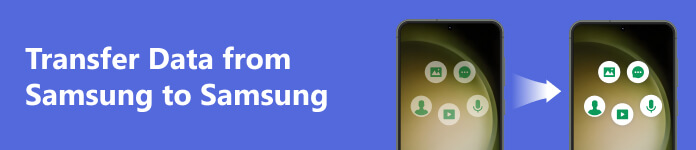
- Μέρος 1. Μεταφέρετε δεδομένα από τη Samsung στη Samsung με το καλύτερο εργαλείο
- Μέρος 2. Μεταφέρετε δεδομένα Samsung χρησιμοποιώντας Smart Switch
- Μέρος 3. Εκτελέστε μεταφορά Samsung σε Samsung μέσω Bluetooth
- Μέρος 4. Εφαρμόστε το NFC για τη Samsung στο Samsung Transferring
- Μέρος 5. Μεταφορά δεδομένων μεταξύ Samsung και Samsung με καλώδιο USB
- Μέρος 6. Συχνές ερωτήσεις σχετικά με τη μεταφορά δεδομένων από τη Samsung στη Samsung
Μέρος 1. Μεταφέρετε δεδομένα από τη Samsung στη Samsung με το καλύτερο εργαλείο
Εάν αποκτήσετε ένα νέο τηλέφωνο Samsung και θέλετε να ολοκληρώσετε τη μεταφορά αρχείων Samsung χωρίς να χάσετε δεδομένα, προσπαθήστε να αφήσετε το καλύτερο εργαλείο μεταφοράς δεδομένων, Apeaksoft MobieTrans, να σε βοηθήσω. Αυτό το εργαλείο σάς δίνει τη δυνατότητα να μεταφέρετε ομαλά αρχεία όπως εικόνες, ήχος, βίντεο και μηνύματα. Αφού σαρώσετε τα αρχεία που είναι αποθηκευμένα στην παλιά σας συσκευή, μπορεί επίσης να σας βοηθήσει να διαχειριστείτε αποτελεσματικά τα αρχεία στο τηλέφωνό σας, καθιστώντας τα έτσι οργανωμένα. Δεν χρειάζεται να ανησυχείτε για τους περιορισμούς της συσκευής σας. Αυτό το εργαλείο υποστηρίζει πολλά μοντέλα συσκευών. Θα είναι ο πιο ισχυρός βοηθός σας, είτε θέλετε να κάνετε μεταφορά μεταξύ Samsung και Samsung είτε μεταξύ Samsung και υπολογιστή σας. Ακόμη και η μεταφορά από συσκευές iOS σε συσκευές Android λειτουργεί ομαλά.
Εδώ είναι τα βήματα για να το χρησιμοποιήσετε.
Βήμα 1 Κατεβάστε και εγκαταστήστε Apeaksoft MobieTrans στον υπολογιστή σου. Συνδέστε τις παλιές και τις νέες συσκευές Samsung στον υπολογιστή μέσω δύο καλωδίων USB.
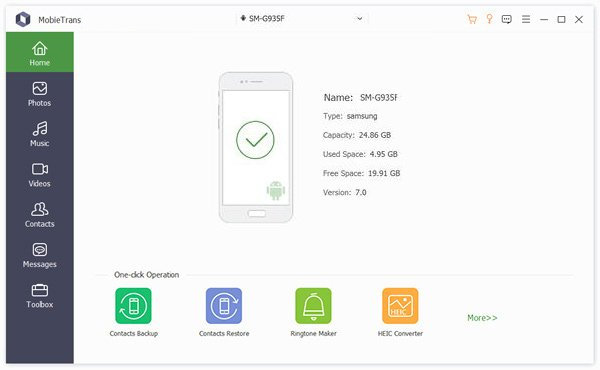
Βήμα 2 Βρείτε τον τύπο των αρχείων στην αριστερή πλαϊνή γραμμή και επιλέξτε τα αρχεία που θέλετε να μεταφέρετε.
Βήμα 3 Αφού επιλέξετε τα αρχεία, επιλέξτε τη συσκευή στην οποία θέλετε να μεταφέρετε στο επάνω μέρος της σελίδας. Η διαδικασία μεταφοράς θα ολοκληρωθεί πολύ γρήγορα.
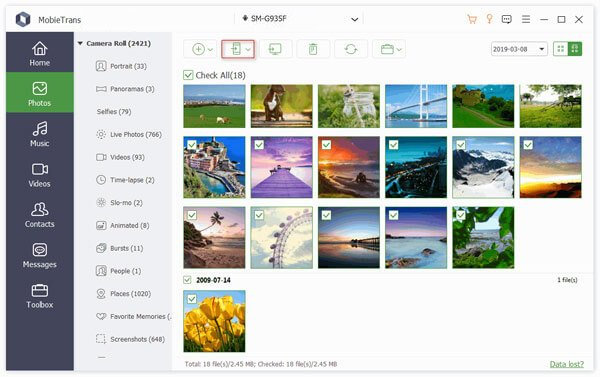
Μέρος 2. Μεταφέρετε δεδομένα Samsung χρησιμοποιώντας Smart Switch
Δεδομένου ότι η συσκευή από την οποία μεταφέρετε και λαμβάνετε αρχεία είναι και τα δύο τηλέφωνα Samsung, ο πιο βασικός και απλός τρόπος για να πραγματοποιήσετε μεταφορά Samsung σε ένα νέο τηλέφωνο είναι να χρησιμοποιήστε το Smart Switch χαρακτηριστικό που παρέχεται από τη Samsung. Δεδομένου ότι η ίδια η Samsung παρέχει την εφαρμογή, το σύστημα είναι προσαρμοσμένο ώστε να διασφαλίζει τη μέγιστη μετάδοση δεδομένων χωρίς απώλειες.
Εδώ θα σας παρουσιάσουμε τον τρόπο λειτουργίας αυτού του λογισμικού.
Βήμα 1 Κατεβάστε και εγκαταστήστε το Smart Switch και στις δύο συσκευές Samsung και ανοίξτε το.
Βήμα 2 Επιλέξτε Αποστολή δεδομένων στην παλιά συσκευή και μετά πατήστε ασύρματος > Επιτρέψτε. Παρακέντηση ασύρματος > Λήψη δεδομένων στο νέο τηλέφωνο.
Βήμα 3 Αφού συνδέσετε επιτυχώς τα δύο τηλέφωνα Samsung, επιλέξτε τα αρχεία που θέλετε να μεταφέρετε στο παλιό τηλέφωνο και, στη συνέχεια, πατήστε Επόμενο.
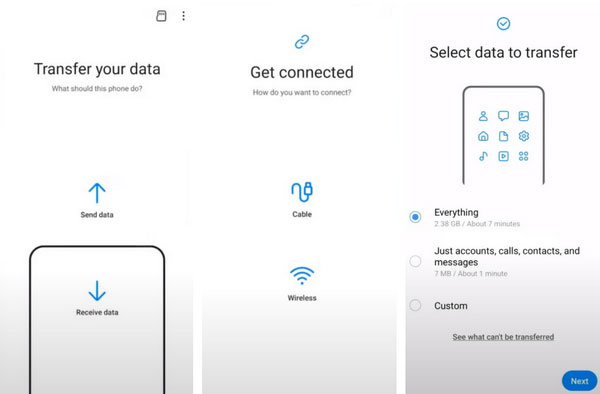
Μέρος 3. Εκτελέστε μεταφορά Samsung σε Samsung μέσω Bluetooth
Το Bluetooth χρησιμοποιείται για τη μεταφορά αρχείων εδώ και αρκετό καιρό. Είναι ένας πιο παραδοσιακός τρόπος μεταφοράς δεδομένων. Δεν χρειάζεται να συνδεθείτε σε κανένα δίκτυο ή να χρησιμοποιήσετε οποιοδήποτε καλώδιο δεδομένων κατά τη διαδικασία μεταφοράς της Samsung σε νέο τηλέφωνο, απλώς ενεργοποιήστε το Bluetooth και στα δύο τηλέφωνα και τοποθετήστε τα μαζί. Αλλά η ταχύτητα μετάδοσής του μπορεί να είναι αργή, ειδικά αν θέλετε να μεταφέρετε μεγαλύτερα αρχεία. Η χρήση Bluetooth μπορεί να πάρει πολύ χρόνο.
Εδώ είναι τα βήματα που πρέπει να ακολουθήσετε.
Βήμα 1 Ελα σε ρυθμίσεις, και να βρούμε Bluetooth. Ενεργοποιήστε το και στις δύο συσκευές Samsung.
Βήμα 2 Ελέγξτε τη λίστα παρακάτω Διαθέσιμες συσκευέςκαι βρείτε το όνομα μιας άλλης συσκευής. Συνδυάστε τα.
Βήμα 3 Επιλέξτε τα αρχεία που θέλετε να μετακινήσετε μεταξύ του παλιού και του νέου τηλεφώνου Samsung. Παρακέντηση Κοινοποίηση Και επιλέξτε Bluetoothκαι βρείτε τον στόχο Samsung. Τέλος, πατήστε Αποδέχομαι στη νέα σας Samsung.
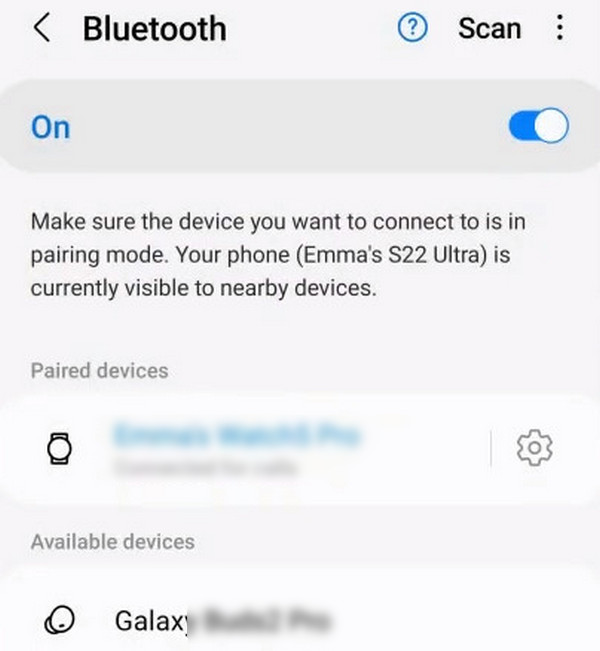
Μέρος 4. Εφαρμόστε το NFC για τη Samsung στο Samsung Transferring
Ως ένας πολύ βολικός και γρήγορος τρόπος ανάγνωσης και μεταφοράς δεδομένων, το NFC μπορεί επίσης να χρησιμοποιηθεί για συγχρονισμό πληροφοριών μεταξύ τηλεφώνων Samsung. Εάν και τα δύο τηλέφωνά σας είναι εξοπλισμένα με NFC, μπορείτε να κάνετε αίτηση Μεταφορά φωτογραφιών Samsung σε Samsung, μεταφορά βίντεο, μεταφορά κειμένου κ.λπ., μέσω αυτής της δυνατότητας.
Εδώ είναι τι πρέπει να κάνετε.
Βήμα 1 Ενεργοποιήστε το NFC και στις δύο συσκευές. Ανοιξε ρυθμίσεις, στη συνέχεια πιέστε Διασυνδέσεις > NFC και ανέπαφες πληρωμές. Ενεργοποιήστε την.
Βήμα 2 Κρατήστε το πίσω μέρος των δύο τηλεφώνων μαζί μέχρι να τα νιώσετε να δονούνται. Επιλέξτε τα αρχεία που θέλετε να μεταφέρετε στο παλιό τηλέφωνο όταν συνδεθείτε. Στη συνέχεια, πατήστε Μεταφορά.
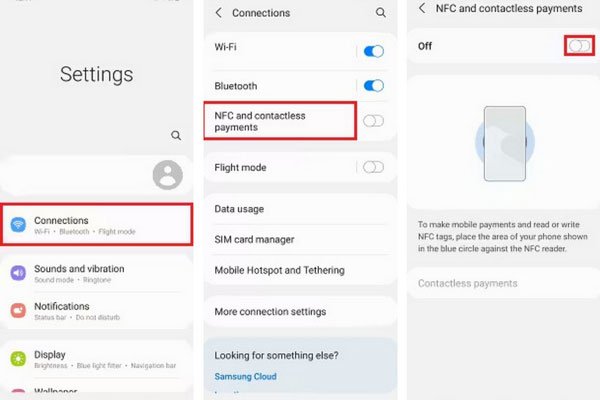
Μέρος 5. Μεταφορά δεδομένων μεταξύ Samsung και Samsung με καλώδιο USB
Η χρήση καλωδίου USB για κοινή χρήση δεδομένων μεταξύ τηλεφώνων Samsung είναι επίσης ένας πολύ συνηθισμένος τρόπος μεταφοράς δεδομένων. Αλλά στη διαδικασία, μπορεί να χρειαστείτε έναν υπολογιστή για να λειτουργήσει ως περιοχή σταδιοποίησης για τη σύνδεση. Συνδέστε τα δύο τηλέφωνα Samsung στον υπολογιστή και, στη συνέχεια, αντιγράψτε και επικολλήστε τα αρχεία από το παλιό τηλέφωνο στο νέο τηλέφωνο. Η διαδικασία είναι αρκετά απλή.
Εδώ είναι τα βήματα με τα οποία μπορείτε να ακολουθήσετε.
Βήμα 1 Συνδέστε το παλιό σας τηλέφωνο στον υπολογιστή μέσω καλωδίου USB. Ανοίξτε το φάκελο και αντιγράψτε τα αρχεία που θέλετε να μεταφέρετε.
Βήμα 2 Συνδέστε τη νέα Samsung στον υπολογιστή σας. Ανοίξτε το φάκελο και, στη συνέχεια, επικολλήστε τα αρχεία που αντιγράφηκαν από το παλιό τηλέφωνο στο χώρο αποθήκευσης της νέας σας συσκευής.
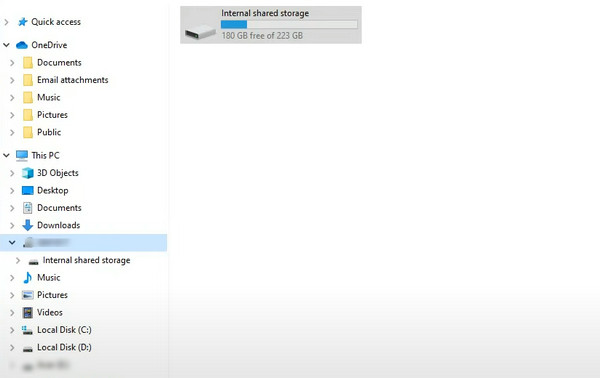
Μέρος 6. Συχνές ερωτήσεις σχετικά με τη μεταφορά δεδομένων από τη Samsung στη Samsung
Το Samsung Smart Switch μεταφέρει τα πάντα;
Εάν χρησιμοποιείτε το Samsung Smart Switch για μεταφορά μεταξύ τηλεφώνων Samsung, μπορείτε να επιλέξετε ποια δεδομένα θέλετε να μεταφέρετε. Εάν το παλιό σας τηλέφωνο είναι Galaxy, μπορείτε να μεταφέρετε φωτογραφίες, κείμενα, βίντεο, εικόνες, ήχο, έγγραφα, πληροφορίες Wi-Fi, ρυθμίσεις αρχικής οθόνης κ.λπ.
Μπορεί το Smart Switch να μεταφέρει επαφές από το παλιό μου τηλέφωνο Samsung στο νέο μου;
Οι επαφές και το ημερολόγιο δεν μπορούν να μεταφερθούν από ένα τηλέφωνο Samsung σε άλλο μέσω του Smart Switch. Μπορείτε να ανοίξετε την εφαρμογή Επαφές στο παλιό σας τηλέφωνο και να μπείτε στο μενού για να μεταφέρετε επαφές. Παρακέντηση Διαχείριση επαφών >Εισαγωγή ή εξαγωγή επαφώνκαι επιλέξτε να μετακινήσετε τις επαφές στην κάρτα SIM σας. Στη συνέχεια, τοποθετήστε το στο νέο σας τηλέφωνο Samsung. Επιπλέον, μπορείτε να βασιστείτε Εφαρμογή T-Mobile Content Transfer για να τα καταφερω.
Πρέπει να βάλω κάρτα SIM στο νέο τηλέφωνο πριν μεταφέρω δεδομένα;
Είναι καλύτερο να μην μετακινήσετε την κάρτα SIM εκ των προτέρων για να διασφαλίσετε ότι δεν θα χαθούν δεδομένα κατά τη μεταφορά. Αφού ολοκληρώσετε τη διαδικασία μεταφοράς δεδομένων, τραβήξτε την κάρτα από το παλιό τηλέφωνο και τοποθετήστε την στο νέο.
Πόσος χρόνος χρειάζεται για τη μεταφορά δεδομένων από την παλιά Samsung στη νέα Samsung;
Η ταχύτητα μεταφοράς Samsung σε Samsung επηρεάζεται από πολλούς παράγοντες, όπως το εργαλείο που χρησιμοποιείτε, το μέγεθος των αρχείων που μεταφέρονται κ.λπ. Η χρήση ενός έξυπνου διακόπτη θα διαρκέσει περίπου δύο λεπτά για τη μεταφορά δεδομένων μεγέθους 1 GB.
Είναι η μεταφορά αρχείων Samsung σε Samsung πιο γρήγορη από άλλα τηλέφωνα;
Αν και είναι και τα δύο τηλέφωνα Samsung, οι ταχύτητες μεταφοράς δεν είναι πολύ διαφορετικές. Ο τρόπος λειτουργίας του τηλεφωνικού συστήματος και των εφαρμογών είναι παρόμοιος. Η διαφορά στις μάρκες τηλεφώνων δεν επηρεάζει πολύ τη διαδικασία μεταφοράς. Φυσικά, εάν η μετάδοση και η λήψη αφορούν τηλέφωνα Samsung, μπορείτε να χρησιμοποιήσετε ορισμένα κοινά εργαλεία, όπως Smart Switch και Quick Share.
Συμπέρασμα
Σε αυτό το άρθρο, παρέχουμε μια λεπτομερή περιγραφή των 5 μεθόδων μετάδοσης. Κάθε μέθοδος είναι εξαιρετικά λειτουργική και μπορείτε να τις εφαρμόσετε χωρίς καμία τεχνική βάση. Ανάμεσα τους, Apeaksoft MobieTrans είναι αναμφίβολα ο πιο ευέλικτος και πρακτικός βοηθός μεταφοράς. Ελπίζουμε ότι μπορείτε να εκτελέσετε Μεταφορά δεδομένων Samsung ομαλά και πλήρως αφού διαβάσετε τον οδηγό που παρέχουμε. Μη διστάσετε να μοιραστείτε μαζί μας τις εμπειρίες σας σχετικά με την εφαρμογή αυτών των μεθόδων και τις συμβουλές σας για τη μεταφορά.



 Αποκατάσταση στοιχείων iPhone
Αποκατάσταση στοιχείων iPhone Αποκατάσταση συστήματος iOS
Αποκατάσταση συστήματος iOS Δημιουργία αντιγράφων ασφαλείας και επαναφορά δεδομένων iOS
Δημιουργία αντιγράφων ασφαλείας και επαναφορά δεδομένων iOS iOS οθόνη εγγραφής
iOS οθόνη εγγραφής MobieTrans
MobieTrans Μεταφορά iPhone
Μεταφορά iPhone iPhone Γόμα
iPhone Γόμα Μεταφορά μέσω WhatsApp
Μεταφορά μέσω WhatsApp Ξεκλείδωμα iOS
Ξεκλείδωμα iOS Δωρεάν μετατροπέας HEIC
Δωρεάν μετατροπέας HEIC Αλλαγή τοποθεσίας iPhone
Αλλαγή τοποθεσίας iPhone Android Ανάκτηση Δεδομένων
Android Ανάκτηση Δεδομένων Διακεκομμένη εξαγωγή δεδομένων Android
Διακεκομμένη εξαγωγή δεδομένων Android Android Data Backup & Restore
Android Data Backup & Restore Μεταφορά τηλεφώνου
Μεταφορά τηλεφώνου Ανάκτηση δεδομένων
Ανάκτηση δεδομένων Blu-ray Player
Blu-ray Player Mac Καθαριστικό
Mac Καθαριστικό DVD Creator
DVD Creator Μετατροπέας PDF Ultimate
Μετατροπέας PDF Ultimate Επαναφορά κωδικού πρόσβασης των Windows
Επαναφορά κωδικού πρόσβασης των Windows Καθρέφτης τηλεφώνου
Καθρέφτης τηλεφώνου Video Converter Ultimate
Video Converter Ultimate Πρόγραμμα επεξεργασίας βίντεο
Πρόγραμμα επεξεργασίας βίντεο Εγγραφή οθόνης
Εγγραφή οθόνης PPT σε μετατροπέα βίντεο
PPT σε μετατροπέα βίντεο Συσκευή προβολής διαφανειών
Συσκευή προβολής διαφανειών Δωρεάν μετατροπέα βίντεο
Δωρεάν μετατροπέα βίντεο Δωρεάν οθόνη εγγραφής
Δωρεάν οθόνη εγγραφής Δωρεάν μετατροπέας HEIC
Δωρεάν μετατροπέας HEIC Δωρεάν συμπιεστής βίντεο
Δωρεάν συμπιεστής βίντεο Δωρεάν συμπιεστής PDF
Δωρεάν συμπιεστής PDF Δωρεάν μετατροπέας ήχου
Δωρεάν μετατροπέας ήχου Δωρεάν συσκευή εγγραφής ήχου
Δωρεάν συσκευή εγγραφής ήχου Ελεύθερος σύνδεσμος βίντεο
Ελεύθερος σύνδεσμος βίντεο Δωρεάν συμπιεστής εικόνας
Δωρεάν συμπιεστής εικόνας Δωρεάν γόμα φόντου
Δωρεάν γόμα φόντου Δωρεάν εικόνα Upscaler
Δωρεάν εικόνα Upscaler Δωρεάν αφαίρεση υδατογραφήματος
Δωρεάν αφαίρεση υδατογραφήματος Κλείδωμα οθόνης iPhone
Κλείδωμα οθόνης iPhone Παιχνίδι Cube παζλ
Παιχνίδι Cube παζλ





